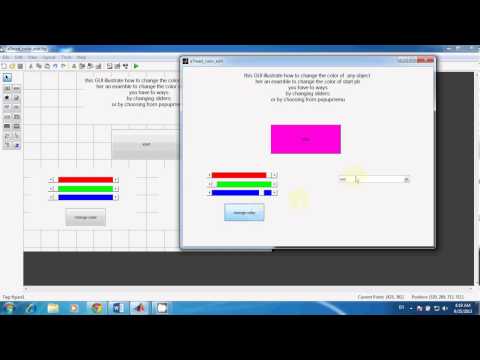
Obsah
MATLAB je široce používaným technickým programovacím prostředím pro tvorbu grafů kvality dat z oblasti vědy a techniky. Pro splnění zobrazovacích kritérií nebo zlepšení vzhledu umožňuje MATLAB plně ovládat barvy a další vlastnosti všech grafických prvků. Můžete s nimi manipulovat prostřednictvím uživatelského rozhraní nebo pomocí programovacích příkazů zadaných na příkazovém řádku.
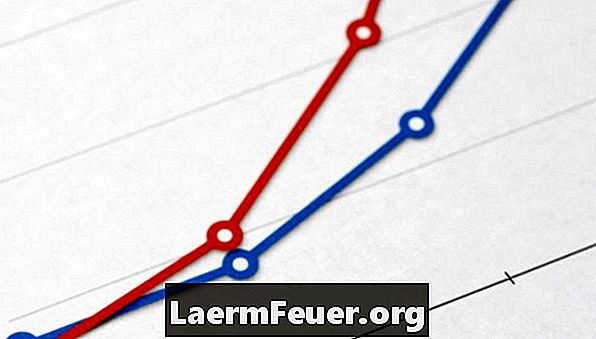
Grafika MATLAB
Všechny grafiky MATLAB jsou zobrazeny v okně obrázku. Každá z nich je obsažena v sadě os. Každá reprezentace uvnitř osy má datové body a čáru, která je spojuje. Mezi barvami, které můžete změnit, je řádek, výplň značek datového bodu a ohraničení datových bodů.
Změna prostřednictvím uživatelského rozhraní
Vlastnosti všech grafických prvků, včetně barev, lze upravit v editoru vlastností MATLAB. Chcete-li otevřít editor, vyberte obrázek, který chcete upravit, otevřete menu "Upravit" v záhlaví okna a vyberte možnost "Vlastnosti obrázku ...". Kliknutím na myš vyberte objekt, který chcete změnit. Řádek můžete upravit klepnutím na ikonu štětce na straně pole "Řádek:" a výběrem barvy z palety. Hlavní barvu záložky můžete také změnit klepnutím na ikonu inkoustu na boku pole „Značka:“ nebo ohraničením záložky výběrem ikony štětce.
Změna kódem
Vlastnosti stylu obrázku můžete změnit odesláním příkazů přes příkazový řádek. Příkaz set () vytvoří vlastnictví objektu. Číslo, které bylo právě nakresleno, je považováno za "aktuální", takže je běžné používat tyto příkazy ihned po vytvoření obrázku. Aktuální objekt můžete změnit klepnutím na obrázek na obrázku. Ve složitějších případech můžete získat popisovač požadovaného objektu pomocí příkazu "findobj ()". Mezi možné barvy patří: r = červená, g = zelená, b = modrá, c = azurová, m = purpurová, y = žlutá, k = černá, w = bílá.
Příkazy ke změně barvy zahrnují:
set (gco, 'Color', 'r'); % Změna barvy aktuálně vybrané sady řádků (gco, 'MarkerEdgeColor', 'g'); % Změní okraj sady datových bodů (gco, 'MarkerFaceColor', 'b'); % Změna výplně datového bodu
Barevné mapy
Obrázky a jiná data mohou představovat data úrovně prostřednictvím různých hodnot barev. Hodnota dat je mapována na barvu pomocí barevné mapy. Výchozí barevná mapa v MATLABu je "jet (64)", mapa, která používá barevné schéma "jet" s 64 definovanými hodnotami. Před zobrazením jsou obrazová data mapována na hodnotu mezi 1 a 64 v závislosti na rozsahu hodnot obrazu. Namapované hodnoty jsou poté převedeny na červené, zelené a modré hodnoty. MATLAB barevné grafy patří jet, HSV, horké, chladné, jaro, léto, podzim, zima, šedá, kost, měď, , "růžové" a "linky". Chcete-li například změnit barevnou mapu ze současného obrázku na „zimní“ se 128 barvami, použijte následující kód:
barevná mapa (zima (128));